Cara Edit Format Metadata: Metode Online dan Offline yang Efektif
Jika Anda salah satu dari mereka yang lebih lama menonton video di web, Anda mungkin pernah mendengar tentang file FLV. Ya, sebagian besar situs menampilkan video dalam format FLV. Karena ukuran filenya yang ringan, ia hadir di situs berbagi video, seperti Hulu, YouTube, Google video, dan banyak lagi. Di sisi lain, ini juga dapat dimainkan di semua sistem operasi dengan bantuan plugin browser web atau Adobe Flash Player.
Sekarang, Anda mungkin telah mengunduh file FLV di komputer Anda yang diarsipkan, dan sulit untuk menemukan file FLV tertentu. Di situlah pengeditan metadata berperan. Dengan Injektor metadata FLV alat, aset kemudahan menemukan file Anda akan meningkat. Oleh karena itu, mencari file FLV tertentu jauh lebih nyaman. Jika Anda ingin mempelajari cara mengedit metadata FLV, lihat program yang akan kami sajikan ini.

ISI HALAMAN
Bagian 1. Cara Terbaik untuk Mengedit Metadata FLV
Pengonversi Video Vidmore adalah program hebat yang akan membantu Anda menambah dan mengedit informasi metadata berkas FLV. Selain format ini, format file video seperti MP4, MOV, dan AVI juga didukung oleh alat ini. Selain itu, dapat mengedit tag file musik Anda, dilengkapi dengan editor tag ID3 terbaru. Alat ini berguna untuk mengedit trek, judul, album, artis, dan genre.
Faktanya, program ini kompatibel dengan komputer Windows dan Mac. Karenanya, program ini sesuai dengan kebutuhan Anda saat mencari editor tag Mac atau Windows. Selain itu, ia menawarkan lebih banyak alat dan opsi untuk mengedit file media Anda. Terlepas dari kenyataan bahwa ini terutama mengonversi video, ini memberi Anda fleksibilitas untuk memfasilitasi semua kebutuhan pengeditan video dan audio Anda di satu tempat. Sementara itu, berikut adalah panduan pengguna tentang cara menggunakan editor format metadata FLV ini.
Langkah 1. Dapatkan program dan luncurkan
Pada contoh pertama, Anda perlu mendapatkan alat dengan mencentang Download Gratis tombol dibawah. Pastikan untuk mendapatkan penginstal yang tepat berdasarkan sistem operasi yang dijalankan komputer Anda. Selanjutnya, instal aplikasi di perangkat Anda dan luncurkan untuk melihat antarmuka kerjanya. Saat itu, Anda dapat membiasakan diri dengannya.
Langkah 2. Luncurkan editor metadata
Saat meluncurkan aplikasi, Anda akan melihat empat tab utama di bagian atas antarmuka. Pilih tab terakhir, yaitu Toolbox tab. Ini akan menunjukkan kepada Anda berbagai alat yang ditawarkan program ini. Klik pada Editor Metadata Media dan unggah file FLV Anda.
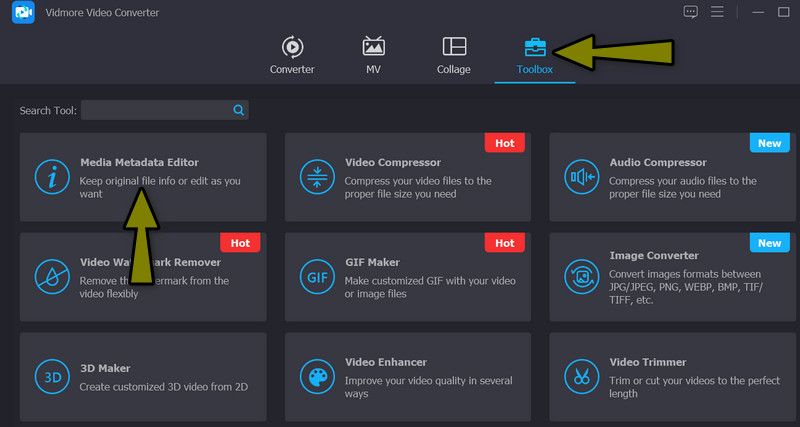
Langkah 3. Muat file FLV Anda
Selanjutnya, Anda perlu mengunggah file FLV Anda dengan mencentang plus tombol tanda tangan di tengah antarmuka pengunggahan editor metadata. Ini akan membuka File Explorer komputer Anda sesudahnya. Sekarang, pilih file video FLV yang ingin Anda edit metadatanya. Setelah memutuskan, tekan Buka tombol di sudut kanan bawah antarmuka File Explorer.
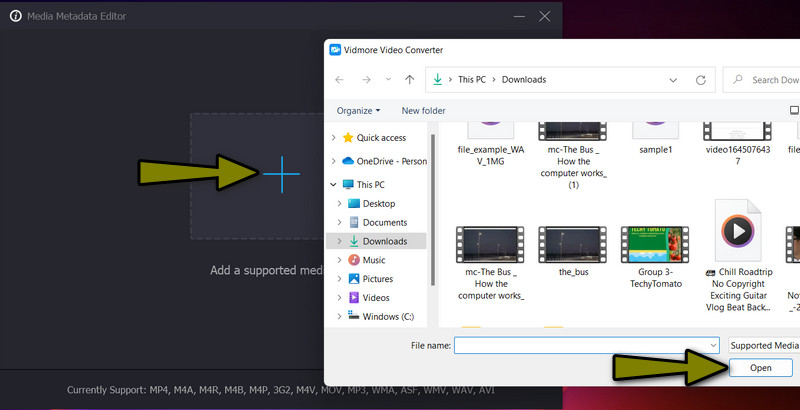
Langkah 4. Edit metadata FLV
Setelah mengunggah file FLV, antarmuka untuk mengedit informasi metadata akan muncul. Untuk menggunakan injektor metadata FLV, centang kategori metadata yang Anda inginkan untuk mengedit dan memasukkan informasi yang ingin Anda masukkan. Anda juga dapat menambah atau mengganti sampul video dengan menekan tombol plus tombol di bawah bingkai seni sampul. Akhirnya, tekan Menyimpan tombol untuk memiliki salinan metadata FLV yang dimodifikasi.

Bagian 2. Edit Metadata FLV Online
Jika Anda mencari alat daring untuk melihat, mengedit, dan mengekspor metadata FLV, lihat saja Groudocs.metadata. Dengan program ini, Anda tidak perlu mengunduh aplikasi tambahan di komputer. Kapan saja, di mana saja pengguna web dapat melihat dan mengedit metadata file FLV mereka. Faktanya, ini tersedia di semua platform, seperti Windows, Mac, Android, dan iOS, asalkan Anda memiliki browser web.
Selain itu, alat ini juga dapat digunakan untuk membersihkan metadata dari dokumen Anda. Itu berguna jika Anda tidak ingin informasi lain tersedia untuk orang lain saat mereka mengakses file Anda. Tanpa penjelasan lebih lanjut, berikut adalah langkah-langkah untuk menggunakan editor metadata FLV ini.
Langkah 1. Pertama dan terpenting, buka browser web favorit Anda dan buka situs resmi program dengan mengetik GroupDocs.metadata di bilah alamat. Tekan enter pada keyboard komputer Anda untuk membuka situs web.
Langkah 2. Tepat setelah itu, tekan ikon upload dari area upload dan pilih video FLV yang Anda inginkan untuk dimodifikasi. Atau, seret dan lepas file ke area unggahan program. Kemudian, antarmuka akan memuat, mengarahkan Anda ke editor metadata.
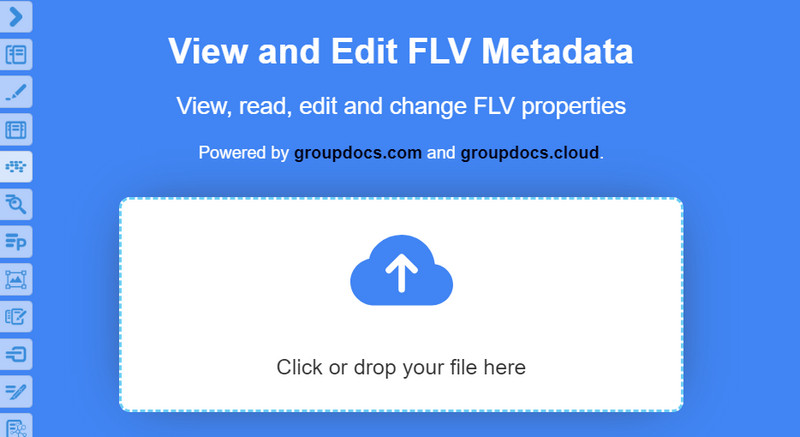
LANGKAH 3. Selanjutnya, Anda akan melihat pratinjau properti metadata. Pada saat yang sama, Anda dapat mengeditnya di sini. Setelah selesai, klik pada Menyimpan tombol dan tekan Unduh tombol untuk mendapatkan salinan file FLV yang diperbarui.
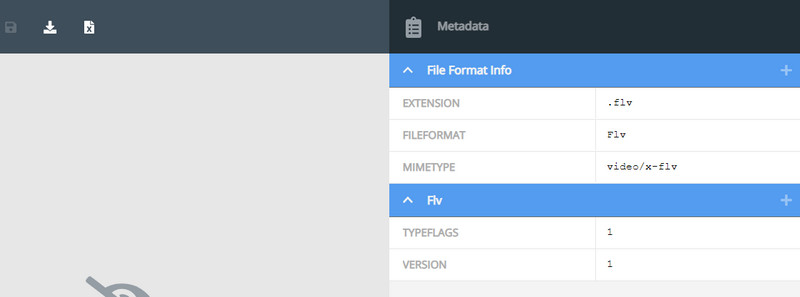
Bagian 3. FAQ tentang Mengedit Metadata FLV
Format mana yang lebih baik, FLV atau MP4?
File MP4 telah menunjukkan kinerja yang luar biasa dalam hal kualitas dan kompatibilitas video. Perangkat dan pemutar yang berbeda dapat memutar file MP4. Ya, Anda dapat membagikan file FLV di web, tetapi perangkat penerima tetap perlu dipertimbangkan.
Apa perbedaan antara FLV dan F4V?
File F4V memiliki ukuran file yang lebih kecil dan kualitas yang lebih baik daripada file FLV, membuatnya lebih mudah untuk dikirim melalui internet. Akibatnya, F4V mungkin digunakan sebagai pengganti FLV.
Apa format ekstensi untuk FLV?
Ada empat format ekstensi untuk FLV. Itu termasuk F4V untuk memenuhi format video definisi tinggi dan F4P untuk media yang dilindungi untuk Adobe Flash Player. Juga, Anda memiliki audio F4A untuk AFP, dan F4B, yang merupakan buku audio untuk Adobe Flash Player.
Kesimpulan
Singkatnya, penting untuk mengedit metadata file Anda, terutama jika koleksi Anda menumpuk. Akan sulit bagi Anda dari waktu ke waktu untuk menemukan video tertentu ketika video tersebut tidak memiliki tag yang tepat. Untungnya, Anda memiliki ini luar biasa Editor metadata FLV untuk memperbarui tag file FLV Anda, membuatnya mudah untuk menemukan atau menemukan video tertentu.


